lub czytaj dalej…
Podobnie jak w przypadku dodawania plików, również przy kopiowaniu sytuacja wygląda podobnie. Power Apps nie posiada gotowych mechanizmów – należy skorzystać z Power Automate. Power Automate daje możliwość skorzystania z wbudowanej akcji lub wywołania REST API.
Kopiowanie pliku w bibliotece dokumentów SharePoint
Wykorzystanie standardowych akcji Power Automate
Akcje “Get file content” i “Create file”
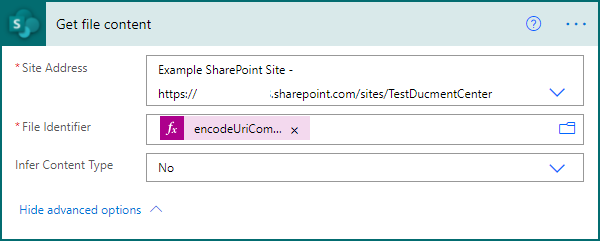
“File Identifier” powinno zostać znormalizowane dla zapewnienia poprawności składni adresu URL. Dlatego w tym polu została użyta funkcja:
encodeUriComponent(variables('SrcFile'))Zmienna SrcFile została zadeklarowana wcześniej. Ma ona format oczekiwany przez akcję “Get file content” a więc na przykład: /Documents_upload/Document.docx
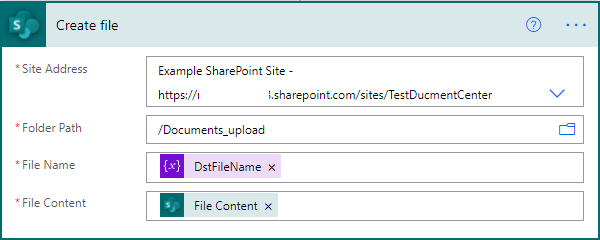
Akcja “Copy file”
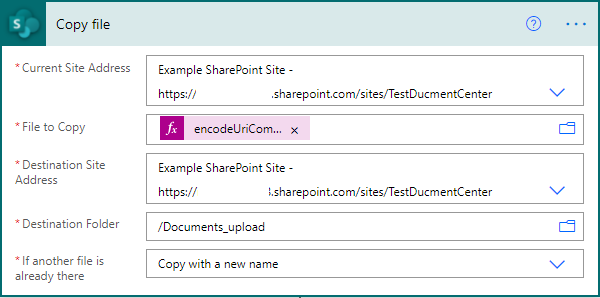
“File to copy” powinno zostać znormalizowane dla zapewnienia poprawności składni adresu URL. Dlatego w tym polu została użyta funkcja:
encodeUriComponent(variables('SrcFile'))Zmienna SrcFile została zadeklarowana wcześniej. Ma ona format oczekiwany przez akcję “Copy File” a więc na przykład: /Documents_upload/Document.docx
Jak widać akcja “Copy file” nie pozwala określić nazwy pliku docelowego. Można jedynie wybrać opcję zapisu pod nową nazwą – określoną przez system.
W tym wypadku należy zwrócić do aplikacji nazwę nowego pliku.
W dalszej części zobaczymy jak użycie jednej akcji przekłada się na wydajność.
Wykorzystanie SharePoint REST API
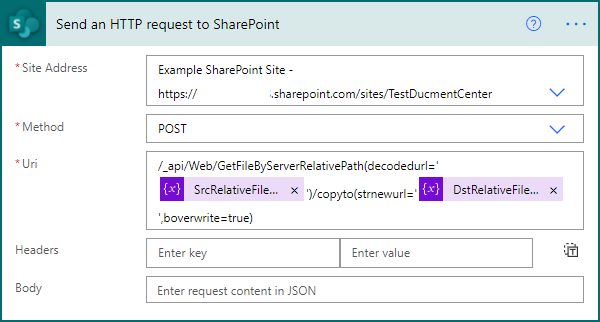
Należy zwrócić szczególną uwagę na prawidłowe podanie wartości zmiennych SrcRelativeFileUrl i DstRelativeFileUrl
Przykładowe wywołanie będzie wyglądać następująco:
/_api/Web/GetFileByServerRelativePath(decodedurl='/sites/SiteName/DocLibrary/Document.docx')/copyto(strnewurl='/sites/SiteName/DocLibrary/Document_copy.docx',boverwrite=true)
wkrótce, w kolejnym artykule – porównanie wydajności omawianych metod